Pakeiskite „Alt + Tab“ skaidrumą sistemoje „Windows 10“.
„Windows 10“ yra paslėptas slaptas patobulinimas, skirtas tinkinti dialogo lango „Alt+Tab“ išvaizdą ir veikimą. Paprastu registro pakeitimu galite valdyti jo fono skaidrumo lygį arba pritemdyti darbalaukio foną. Pažiūrėkime, kaip tai galima padaryti.
Skelbimas
Pakeiskite „Alt + Tab“ skaidrumą sistemoje „Windows 10“.
Norėdami sureguliuoti dialogo lango Alt + Tab skaidrumą, turite atlikti šiuos veiksmus.
- Atviras Registro redaktorius.

- Eikite į šį registro raktą:
HKEY_CURRENT_USER\SOFTWARE\Microsoft\Windows\CurrentVersion\Explorer
Patarimas: žr kaip vienu spustelėjimu pereiti prie norimo registro rakto.
- Sukurkite čia naują dalinį raktą pavadinimu Daugiafunkcinis vaizdas.

- Pagal Daugiafunkcinis vaizdas dalinį raktą, čia sukurkite naują dalinį raktą pavadinimu AltTabViewHost.

- Pagal AltTabViewHost dalinį raktą, sukurkite naują 32 bitų DWORD reikšmę ir pavadinkite ją Grid_backgroundProcentas. Pastaba:
Net jei naudojate 64 bitų „Windows“., vis tiek turite sukurti 32 bitų DWORD reikšmę.


Nustatykite jo reikšmę nuo 0 iki 100 dešimtaine.
0 – reiškia visiškai skaidrų Alt+Tab dialogo foną.
100 – reiškia visiškai nepermatomą Alt+Tab dialogo foną.
Šiame pavyzdyje aš nustatiau jį į 50: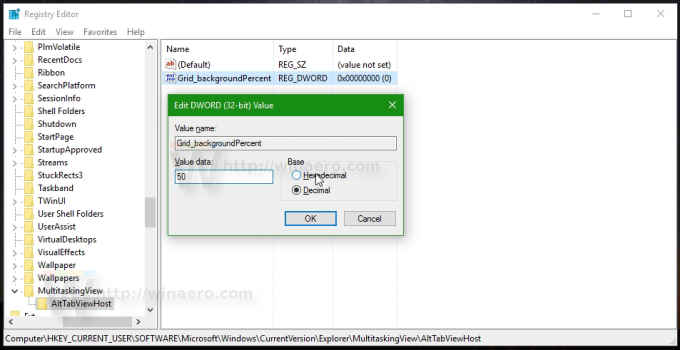
Numatytoji dialogo lango Alt+Tab fono išvaizda:
Patobulinta dialogo lango Alt+Tab fono išvaizda, kai Grid_backgroundPercent = 50:
Patobulinta Alt+Tab dialogo fono išvaizda, kai Grid_backgroundPercent = 0:

Peržiūrėkite šį vaizdo įrašą, kad pamatytumėte, kaip šis triukas veikia:
Patarimas: galite užsiprenumeruokite mūsų YouTube kanalą.
Naudokite Winaero Tweaker
Jei norite išvengti registro redagavimo, galite naudoti Winaero Tweaker. Tai leis reguliuoti visus minėtus nustatymus naudojant patogią sąsają.

Pritemdykite darbalaukio foną su Alt+Tab dialogo langu sistemoje Windows 10
Kita įdomi „Windows 10“ dialogo lango „Alt+Tab“ parinktis yra galimybė pritemdyti darbalaukio foną, kai atidarote dialogo langą „Alt+Tab“. Galite valdyti, kiek jis bus pritemdytas, atlikdami paprastą registro pakeitimą.
- Atviras Registro redaktorius.

- Eikite į šį registro raktą:
HKEY_CURRENT_USER\SOFTWARE\Microsoft\Windows\CurrentVersion\Explorer
Patarimas: žr kaip vienu spustelėjimu pereiti prie norimo registro rakto.
- Sukurkite čia naują dalinį raktą pavadinimu Daugiafunkcinis vaizdas.

- Pagal Daugiafunkcinis vaizdas dalinį raktą, čia sukurkite naują dalinį raktą pavadinimu AltTabViewHost.

- Dalyje AltTabViewHost sukurkite naują 32 bitų DWORD reikšmę ir pavadinkite ją BackgroundDimmingLayer_percent. Pastaba: Net jei naudojate 64 bitų „Windows“., vis tiek turite sukurti 32 bitų DWORD reikšmę.


Nustatykite jo vertės duomenis nuo 0 iki 100 dešimtaine.
0 – reiškia nepritemdantį darbalaukio foną, kai paspaudžiamas Alt+Tab.
100 – reiškia visiškai pritemdytą darbalaukio vaizdą, kai atidaromas Alt+Tab dialogo langas.
Šiame pavyzdyje aš nustatiau jį į 50:
Numatytoji dialogo lango Alt+Tab fono išvaizda:
Štai kaip atrodo BackgroundDimmingLayer_percent = 50:
 Visiškai pritemdytas darbalaukio vaizdas, kai atidaromas Alt+Tab dialogo langas, atrodo taip:
Visiškai pritemdytas darbalaukio vaizdas, kai atidaromas Alt+Tab dialogo langas, atrodo taip:

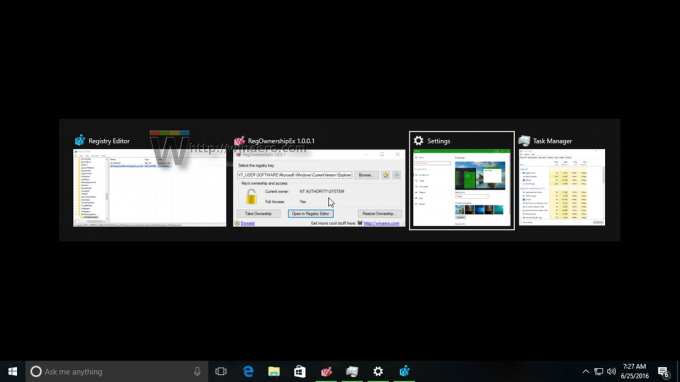 Peržiūrėkite šį vaizdo įrašą, kad pamatytumėte, kaip šis triukas veikia:
Peržiūrėkite šį vaizdo įrašą, kad pamatytumėte, kaip šis triukas veikia:
Patarimas: galite užsiprenumeruokite mūsų YouTube kanalą.
Naudokite Winaero Tweaker
Jei norite išvengti registro redagavimo, galite naudoti Winaero Tweaker. Tai leis reguliuoti visus minėtus nustatymus naudojant patogią sąsają.

Viskas.
Ką manote apie šiuos patobulinimus? Ar jums patinka pritaikyta išvaizda? Koks tavo mėgstamiausias triukas? Papasakokite mums komentaruose.
